谷歌浏览器如何清除浏览历史以保护隐私
发布时间:2025-05-25
来源:Chrome官网

打开谷歌浏览器,在右上角点击三个点图标,选择“历史记录”。在打开的“历史记录”页面中,可以看到浏览器记录的所有浏览历史信息。
点击“清除浏览数据”按钮,会弹出一个对话框。在对话框中,可选择要清除的数据的时间范围,如过去一小时、过去24小时、过去7天等,也可以选择全部时间。
除了浏览历史,对话框中还提供了其他可清除的数据选项,如下载记录、cookie及其他网站数据、缓存的图片和文件等。根据自己的需求,勾选需要清除的数据类型。
确认无误后,点击“清除数据”按钮,谷歌浏览器就会按照设置清除相应的浏览数据,从而保护用户的隐私。这样,其他人在使用这台电脑时,就无法通过浏览器的浏览历史查看用户之前访问过的网站了。
google Chrome如何查看网页缓存文件分析存储内容
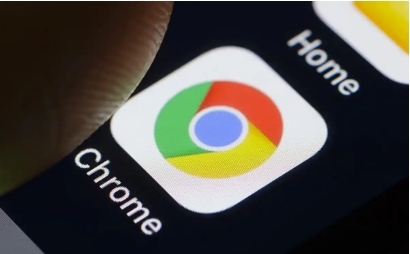
在Chrome浏览器中查看和管理网页缓存文件,分析存储内容,释放空间,提高运行效率。
谷歌浏览器跨设备同步操作技巧实用教程

谷歌浏览器支持跨设备同步功能,实现书签、历史记录和扩展无缝共享,提高多设备使用便利性。
谷歌浏览器开发者模式功能使用技巧详解教程

谷歌浏览器开发者模式提供详细操作技巧,帮助用户快速调试网页,提高开发效率与网页优化能力。
2025年Chrome浏览器广告拦截插件使用教程
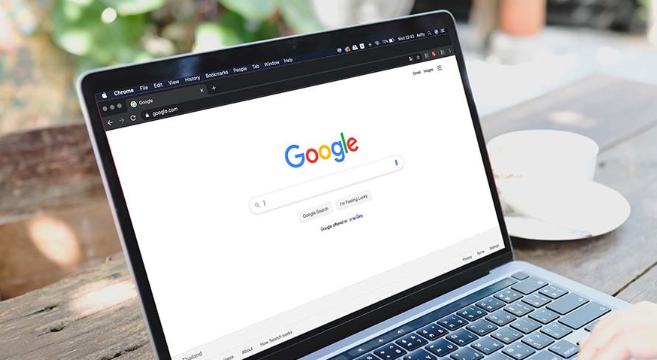
详解2025年Chrome浏览器广告拦截插件的安装与使用教程,提供实用技巧,帮助用户高效屏蔽网页广告。
Google Chrome浏览器下载包断点续传及多设备同步及权限管理
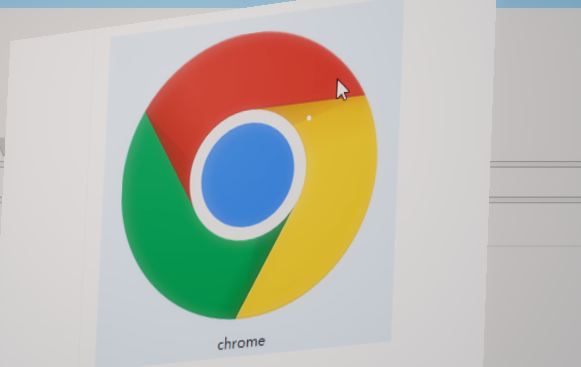
解析Google Chrome浏览器下载安装包断点续传、多设备同步及权限管理流程,提升下载稳定性和数据一致性。
谷歌Chrome浏览器插件权限变更后功能差异分析

分析谷歌Chrome浏览器插件权限调整带来的功能影响,帮助开发者优化扩展兼容策略。
